Google App Engine Launcher の基本的な利用方法とデプロイのロールバック
Windows 版の Google App Engine SDK には Google App Engine Launcher という管理ツールが付属しています。
このランチャーを使うと、ローカルで開発している App Engine アプリケーションに対する開発サーバーを簡単に起動できるとか、あるいは、 簡単に Google クラウド上にデプロイできるといった利点があります。
まずは、基本的な利用方法を紹介します。
Google App Engine Launcher による開発サーバーの利用とデプロイ
Google App Engine Launcher を起動します。
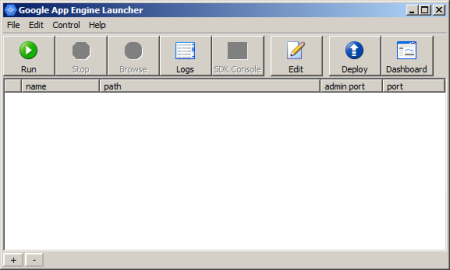
File メニューからプロジェクトを追加します。
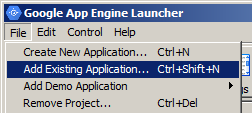
既存のプロジェクトを追加する場合は Web アプリケーションのルートディレクトリを指定します。app.yaml が存在する場所になります。
プロジェクトを指定したら、ツールバーの "Run" を押すと開発サーバー (dev_appserver.py) が実行されます。
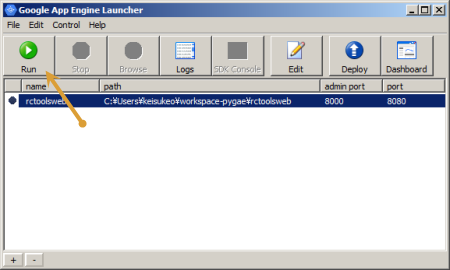
正常に起動すると、ツールバーのボタンの状態が変わり、"Stop" や "Browse" が利用できるようになります。
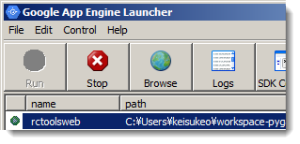
プログラムをクラウド上にデプロイする場合は、ツールバー上の "Deploy" を押して、メールアドレスとパスワードを入力します。
GUI から基本的な作業が簡単に行なえるので便利です。
デプロイのロールバック
開発していると時々、デプロイが正常に終了しないことがあり、その場合一度開始したデプロイプロセスをロールバックする必要があります。
ロールバックは Google App Engine Launcher の GUI から実行できないので、コマンドプロンプトから次のようにします。
C:\Google\google_appengine>C:\Python27\python appcfg.py rollback C:\test
上の例では App Engine SDK を C:\Google\google_appengine ディレクトリに、Python 2.7 を C:\Python27 にインストールしてあるものとしています。 C:\test は Web アプリのプロジェクトルートディレクトリを指定してください。
